A Smeshariki webhely egyfajta gyermeki közösségi hálózat, ahol valós időben kommunikálhat, és különböző játékokat játszhat a Smeshariki - Shararam országban. A webhelyre történő regisztráció során ki kell találnia egy nevet Smesharik karakterének (ez lesz a bejelentkezés a webhelyhez) és egy jelszót a belépéshez. És akárcsak bármely más internetes portálon, előfordulhat, hogy egyszer be kell állítania a jelszavát a webhelyre való belépéshez. Ehhez be kell tartania a webhely ajánlásait.
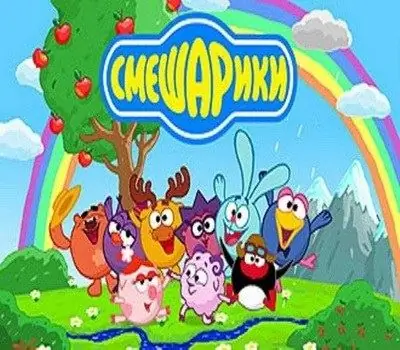
Szükséges
- - bejelentkezése a smeshariki.ru oldalra;
- - az a mobiltelefonszám, amelyről az SMS-t a ShararamKarta vagy a Magical Giggles vásárlásához küldték;
- - Yandex. Wallet száma, amelyről a pénzt a helyszínen feltöltötték;
- - azon bankkártyán végzett művelet száma, amellyel a malacka bankot feltöltötték a helyszínen
Utasítás
1. lépés
Írjon levelet a Smeshariki weboldal technikai támogatási szolgálatának. A levélben tüntesse fel felhasználónevét (smesharikjának neve a webhelyen), és jelezze, hogy módosítani kívánja a jelszót a webhelyre való belépéshez. A műszaki szolgálat ellenőrzi a smesharikádat, és e-mailt fog kapni a jelszó-visszaállító oldal linkjével.
2. lépés
Abban az esetben, ha már legalább egyszer vásárolt a Magic Giggles (a webhely virtuális pénzneme) vagy a ShararamKarta oldalon, lépjen a webhely személyes oldalára. Személyes oldalán válassza az "Adatok / Jelszó" fület, ezen a lapon pedig a "Jelszó módosítása" lehetőséget. Ebben az esetben ugyanazon az oldalon azt az üzenetet kapja, hogy a webhely adminisztrációjának levelet küld a postaládájába a jelszóváltoztató oldalra mutató hivatkozással.
3. lépés
Ha még nem közölte az e-mail címét a webhely adminisztrációjával, vagy az adminisztráció még nem ellenőrizte címét, akkor néhány kérdés megválaszolását kéri. Adja meg azt a telefonszámot, amelyről az SMS-t a ShararamCard vagy a Magic Giggles vásárlásához küldték. Vagy adja meg azt a Yandex. Wallet számot, amelyből kifizették a piggy bank feltöltését a helyszínen. Ha a piggy bankot bankkártyával töltötték fel, akkor a kártyán tüntesse fel a művelet számát. Ezután adja meg e-mail címét ugyanazon az oldalon.
4. lépés
Amikor levelet kap a webhely támogatási szolgálatától, kövesse az oldalra mutató linket a jelszó megváltoztatásához. Adjon meg egy új jelszót. Ismételje meg a következő soron. A webhelyre történő belépéshez szükséges jelszó megváltozott.






